Kiến thức kỹ thuật, Camera an ninh
Hướng dẫn sử dụng phần mềm xem camera KBVISION trên điện thoại
Hướng dẫn cách sử dụng phần mềm KBView Lite xem camera KBVISION trên điện thoại .
KBView Lite là phần mềm quản lý camera miễn phí dùng trên điện thoại (Android, iOS) của KBVISION USA. Để giúp quý khách hàng dễ dàng sử dụng phần mềm KBView Lite nhằm quản lý thiết bị camera của mình, Bảo Phong sẽ hướng dẫn quý khách sử dụng KBView Lite để xem camera trên điện thoại. Ứng dụng sử dụng cho camera KBVISION và đầu ghi hình KBVISION
1. Cài đặt ứng dụng
- Đối với điện thoại iPhone/iPad dùng hệ điều hành: iOS vào AppStore > Tìm kiếm: “KBView Lite” > Tải ứng dụng và cài đặt.
- Đối với điện thoại: Samsung, Oppo,.. dùng hệ điều hành Android vào CH Play > Tìm kiếm: “KBView Lite” > Tải ứng dụng và cài đặt.
2. Thêm mới thiết bị
Bước 1: Mở phần mềm > Chọn “Camera” > Chọn biểu tượng Menu (3 gạch) ở góc trên bên trái > Chọn “Quản lý thiết bị”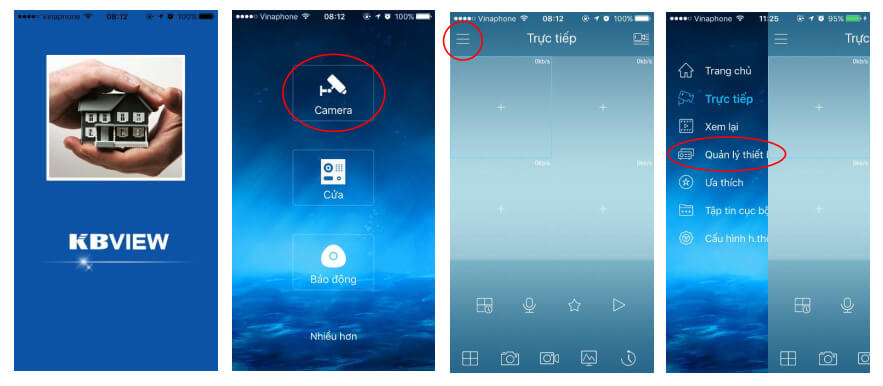 Bước 2: Bấm dấu “+” ở góc trên bên phải > Chọn loại thiết bị > Chọn phương thức kết nối
Bước 2: Bấm dấu “+” ở góc trên bên phải > Chọn loại thiết bị > Chọn phương thức kết nối
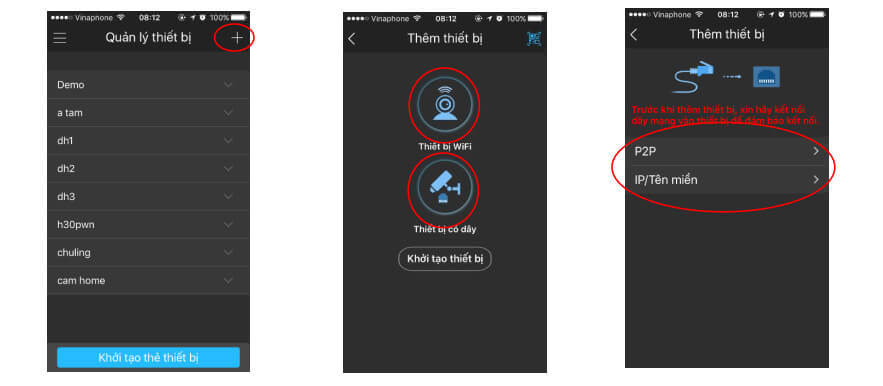 Bước 3: Nhập đầy đủ thông tin thiết bị > Bắt đầu xem trực tiếp
Bước 3: Nhập đầy đủ thông tin thiết bị > Bắt đầu xem trực tiếp
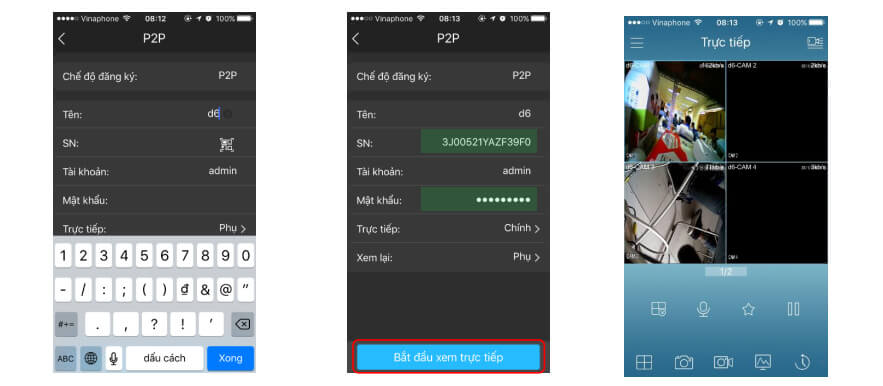
3. Xem trực tiếp
Bước 1: Chọn Biểu tượng Menu > Chọn “Trực tiếp” > Chọn biểu tượng thiết bị ở góc trên bên phải màn hình > Stick chọn vào thiết bị và kênh muốn xem > Bắt đầu xem trực tiếp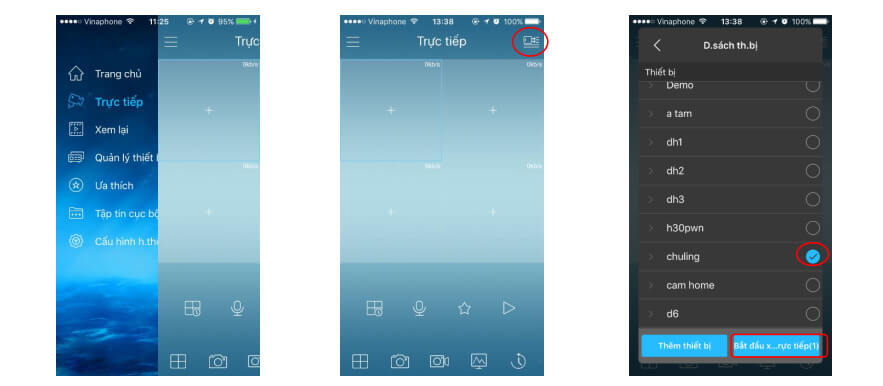
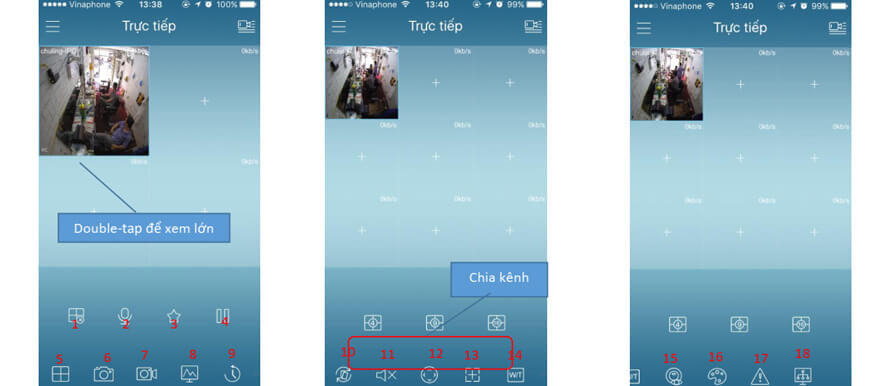 Bước 2: Trong giao diện xem trực tiếp sẽ có những biểu tượng như sau:
Bước 2: Trong giao diện xem trực tiếp sẽ có những biểu tượng như sau:
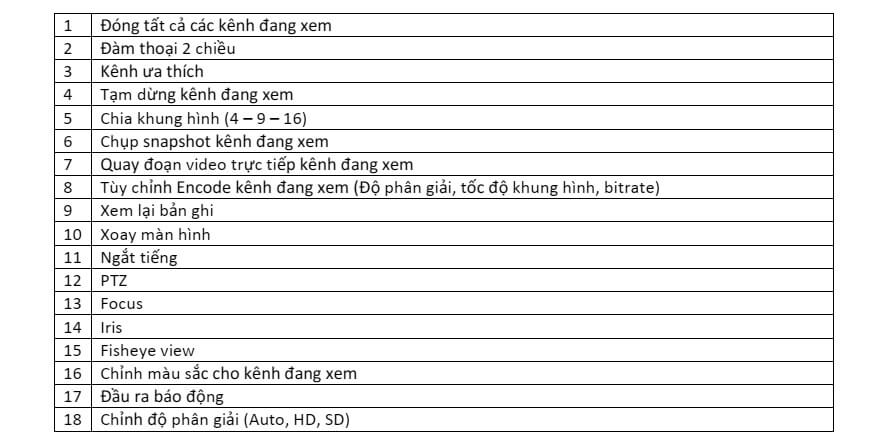
4. Xem lại
Bước 1: Chọn biểu tượng Menu > Chọn “Xem lại” > Chọn biểu tượng thiết bị góc trên bên phải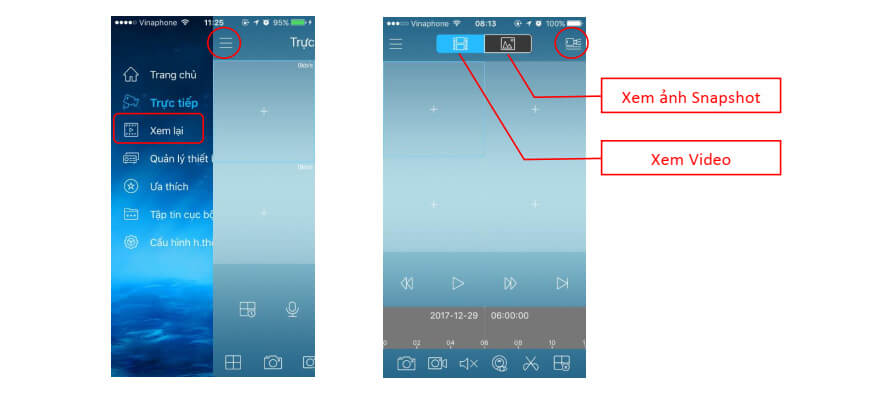 Bước 2: Chọn thời gian cần xem > Chọn kiểu ghi hình (thường để “Tất cả”) > Kéo xuống chọn thiết bị và kênh cần xem lại > Bắt đầu phát lại
Bước 2: Chọn thời gian cần xem > Chọn kiểu ghi hình (thường để “Tất cả”) > Kéo xuống chọn thiết bị và kênh cần xem lại > Bắt đầu phát lại
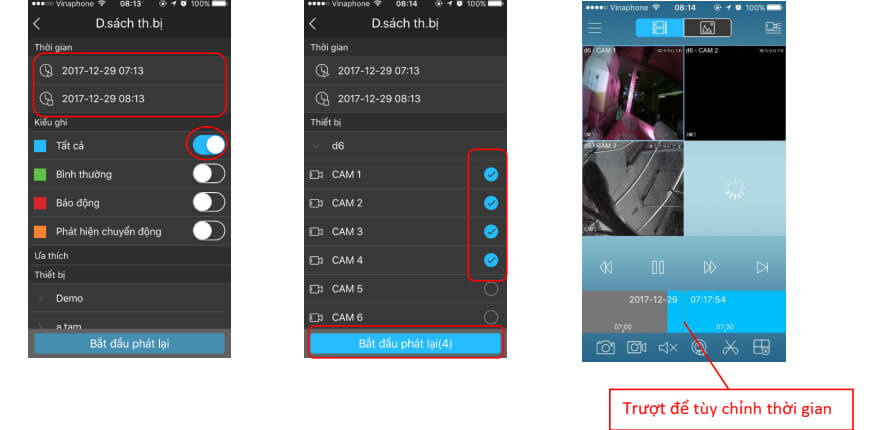
5. Quản lý thiết bị
Nếu bạn đã thêm thiết bị và muốn thay đổi thông tin thiết bị thì đây là nơi để làm điều đó. Bạn có thể thay đổi tên thiết bị, tài khoản, mật khẩu, dòng truyền, thiết lập báo động đầu ra hoặc xóa thiết bị. Ví dụ bạn thay đổi mật khẩu trên đầu ghi thì ở đây bạn cũng sẽ phải thay đổi mật khẩu để KBView Lite kết nối lại với thiết bị.6. Tập tin cục bộ
Đây là nơi lưu trữ các đoạn ghi video và ảnh chụp snapshot. Các file này lưu trữ trên bộ nhớ của điện thoại, nên bạn có thể xem lại trong trình duyệt ảnh của điện thoại hoặc chia sẻ trực tiếp lên mạng.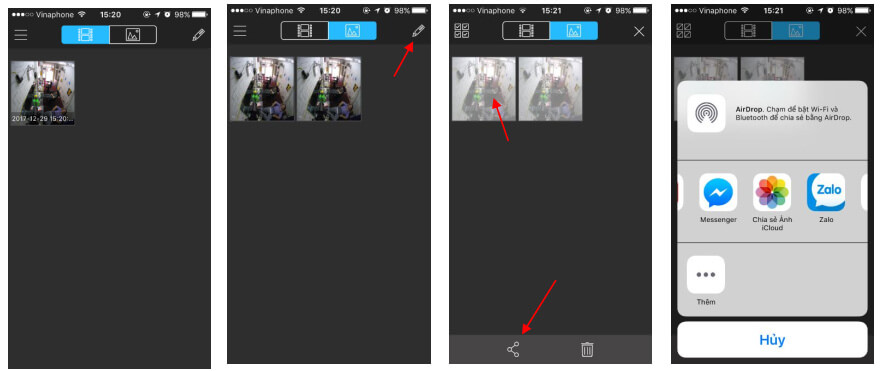
7. Cấu hình hệ thống
Tùy chỉnh tốc độ PTZ, Chụp 1 lần 1/3/5 tấm ảnh, tùy chọn thời gian thực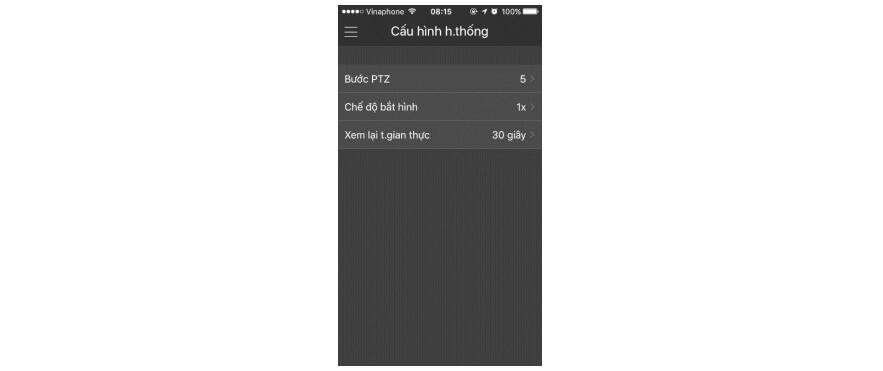 Nếu muốn có tính năng Push báo động trực tiếp từ đầu ghi hoặc camera, chúng tôi khuyên dùng phần mềm: KBView Pro.
Chúc quý khách cài đặt thành công !
Nếu muốn có tính năng Push báo động trực tiếp từ đầu ghi hoặc camera, chúng tôi khuyên dùng phần mềm: KBView Pro.
Chúc quý khách cài đặt thành công !
Hỗ trợ về giải pháp – kỹ thuật quý khách vui lòng liên hệ: Công ty TNHH Thương Mại Dịch Vụ Bảo Phong Giải pháp toàn diện về Hệ thống An ninh - Thiết bị mạng WIFI - Kiểm soát ra vào - Máy chấm công - Hội nghị truyền hình Địa chỉ: Số 107 Trần Phú, TP Huế Điện thoại: 0234.3.938.156 - 0961.554.545 Website: baophong.vn - huecamera.com Email: info@baophong.vn Facebook: fb.com/congtybaophong



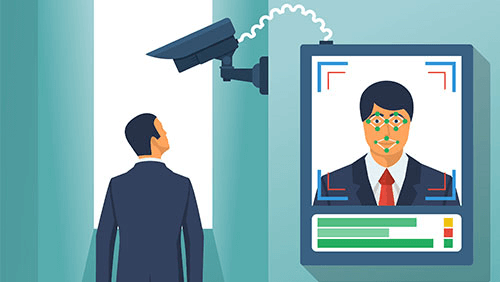


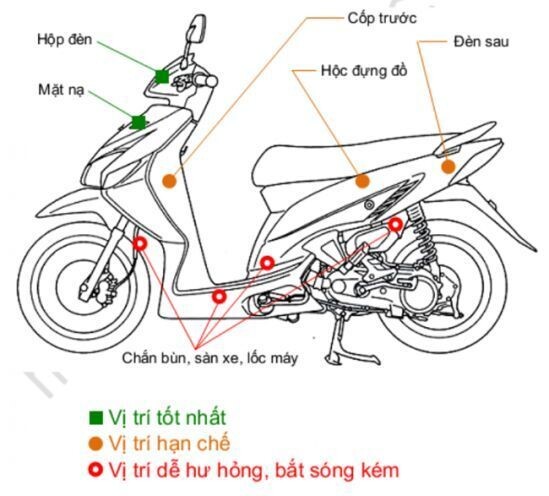
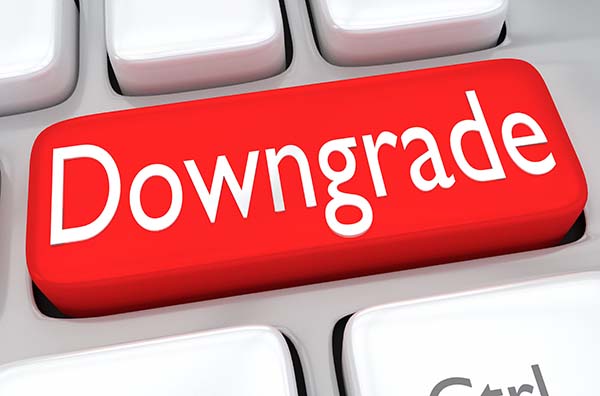
Muốn cho thêm 1 dt xem nữa thì làm cách nào ah
Dạ cho e hỏi cách chỉnh ecode đang xem để xem rõ nét hơn thì phải làm sao ạ.cảm ơn ạ
Chào bạn, để chỉnh độ phân giải xem rõ nét hơn thì tại màn hình xem trực tiếp bạn tìm biểu tượng chuyển độ phân giải, gồm có 3 chế độ hình ảnh là : Auto, SD, HD. Bạn chọn HD để xem camera rõ hơn nhé.